Canvaで背景画像を透明化する方法【1クリックで簡単】


画像編集に困っている人
「背景を透明化したいんだけど難しい…。
簡単に編集する方法が無いのかな?」
このような疑問にこたえます。
この記事を書いた人

私はブログ歴3年目になりますが、Canvaを当時から3年間継続して利用しています。
気になった部分だけを切り抜くって難しいですよね。
私も以前は別のソフトで背景透明化を行っていたのですが、マウスで細かな部分を少しずつ削除したりと透明化をするのにめちゃくちゃ時間がかかっていました。
ですがCanvaならこのようにワンクリックで簡単に背景を透明化することが出来ます。
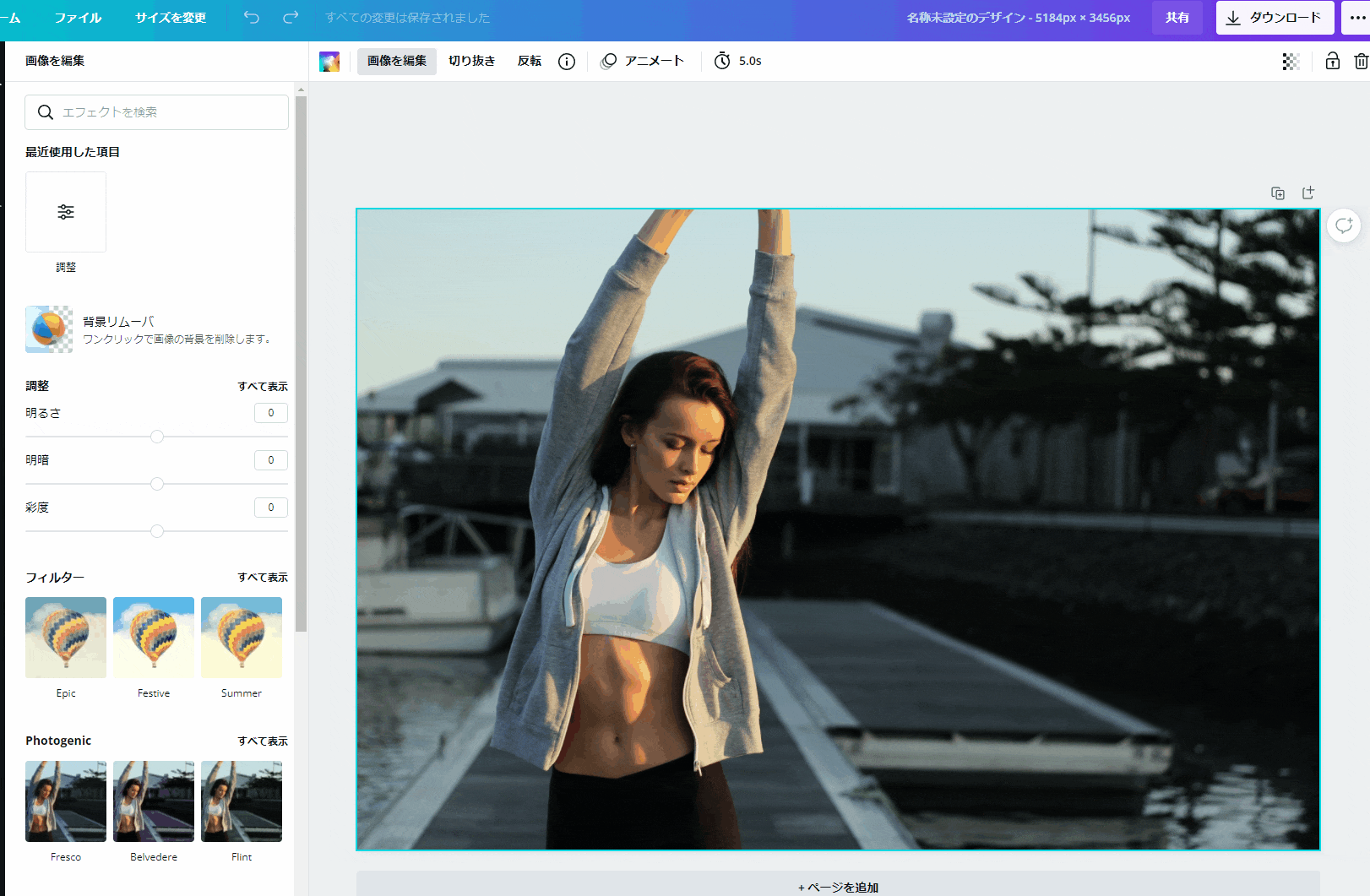
今回はCanvaを利用して背景を透明化する方法について解説を行います。
今までちまちま画像編集していた人はぜひCanvaの機能を覚えて帰ってくださいね!
Canvaで画像の背景を透明化する方法
Canva で透明化する方法はとっても簡単。
「背景リムーバー」をクリックするだけ
とっても簡単ですよね。背景を透明化する以外にもCanvaではお洒落なデザインのサムネイル画像を作成することが出来ます。
ただし、 Canva では背景を透明化するには有料プランになることが前提となっております。
Canva では30日間の無料体験トライアルがあり、Proの機能を30日間好きなだけ使うことが出来ます。
気になった画像が沢山ある場合はトライアル期間で全部編集してもいいかもしれませんね!
自動で背景を透明化
先ほど、表紙でも乗せた画像ですが、背景リムーバーを選択することで人物なら自動的に背景を透明化することが出来ます。
人物を切り抜きたい場合にはめちゃくちゃ簡単ですよね!
ポイント
女性の左脇の髪の毛を見てください。
髪の毛1本1本まできれいに切り取りされているのが分かりますか?
このクオリティーをマウスで一つずつ選択すると何時間もかかりそうな作業ですが、Canvaならワンクリックでこのクオリティ・・・!
さすが有料プランといったところですね!

 よっちん
よっちん毛並みの切り取りがめちゃくちゃきれいに出来ていますよね!
凄すぎ・・・
自動で背景を透明化できないものもあります。
このように対象物がバラバラの場合は上手に透明化できない場合があります。
その場合はブラシで微調整を行い編集しましょう。
背景リムーバーから削除・復元ボタンが出てきますので、そこから削除したい部分や復元したい部分をマウスでなぞりましょう。
ブラシサイズを適宜調整することが出来るので細かな作業も問題ありません!
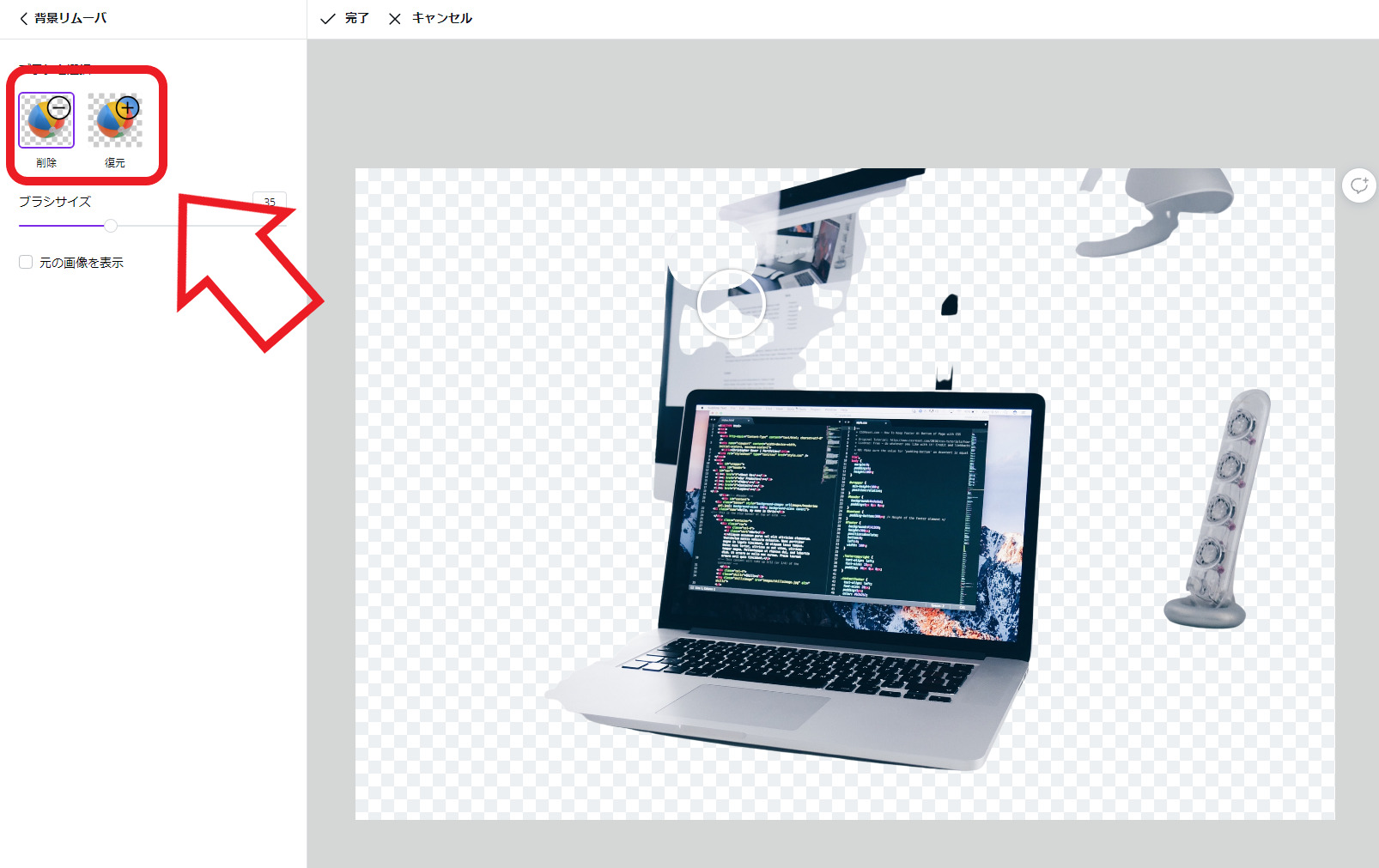
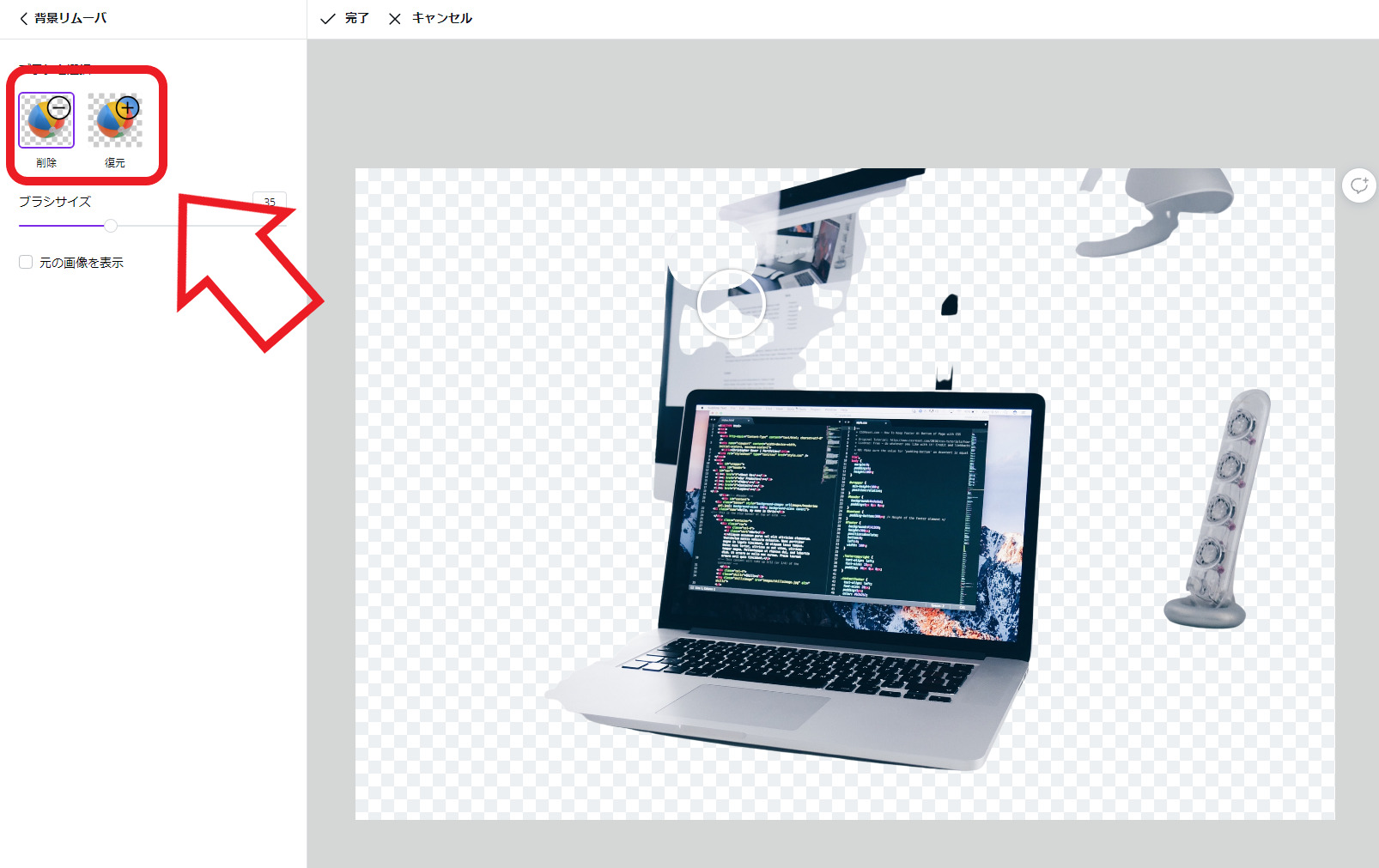



私が確認した限りではごちゃごちゃした画像に関しては透明化が難しかったりしました。
Canvaで背景を透明化した後にダウンロードする際に気を付けるポイント
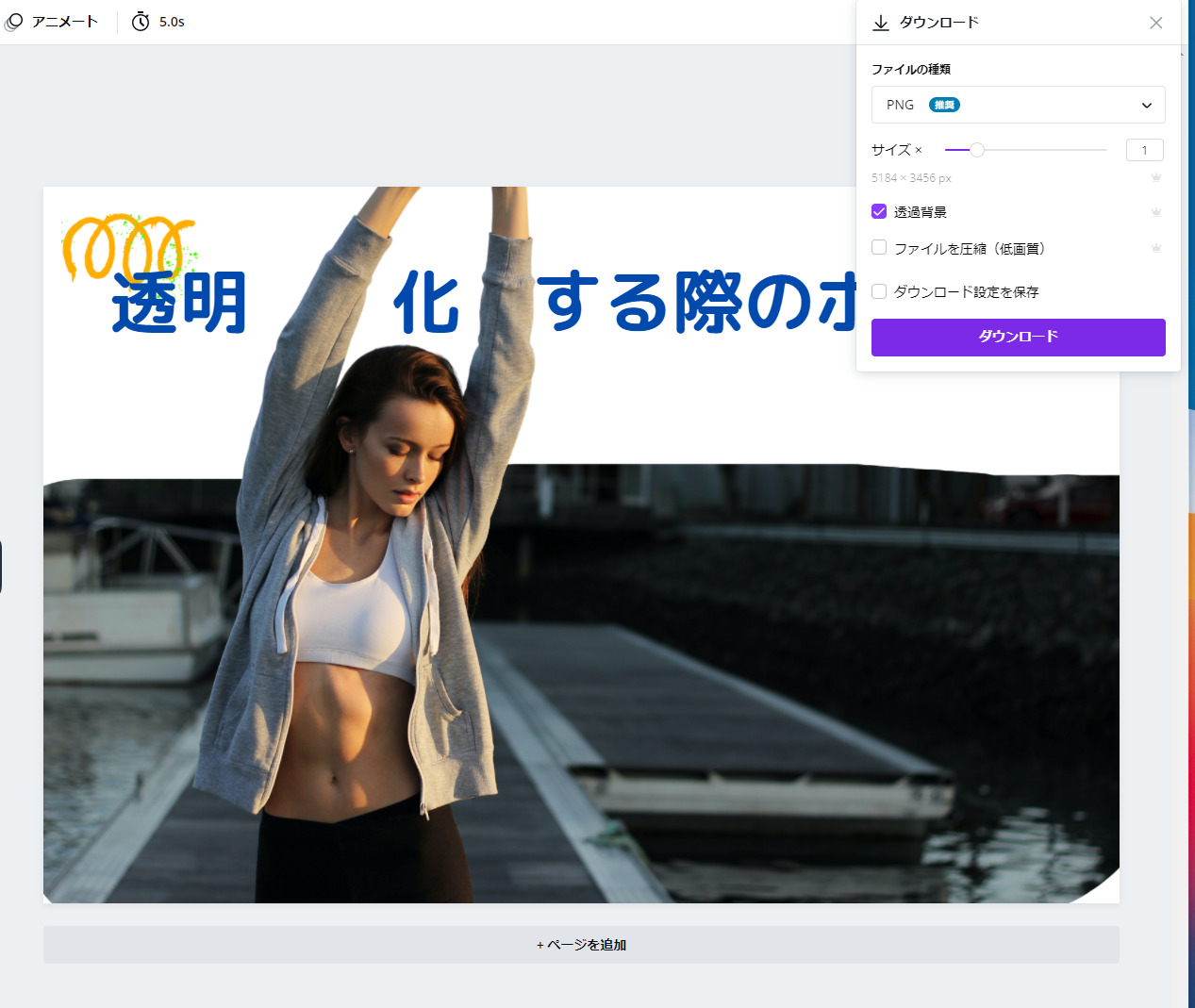
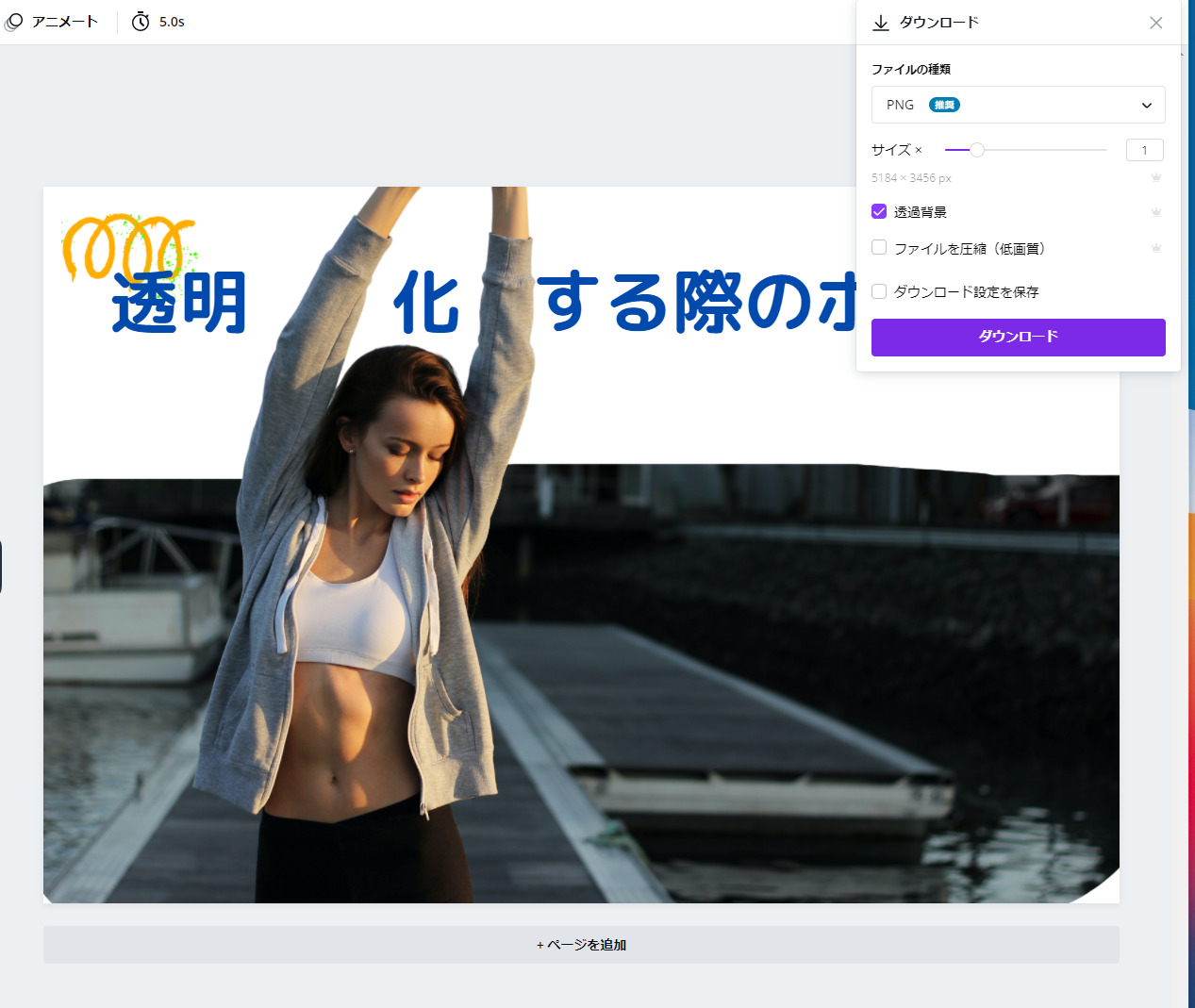
編集後の画像をダウンロードする際に注意するポイントがあります。
背景を透明化した際には、ファイルの種類を指定する必要があります。
ファイル種類:PNG
透過背景に✅を入れる
PNG以外だと背景を透過することが出来ません。
JPEGと間違いやすいので気を付けましょう。
Canva Proで背景を透明化すること以外に出来ること



Canvaで透明化出来ることは分かったんだけど、それだけじゃお金払うのもちょっと・・・
ほかに良いことあるの?
CanvaはLV1の初心者でもいきなり高レベルのおしゃれなデザインを作成することが出来ます。
- 1億点を超えるプレミアムストック写真、動画、オーディオ、グラフィック
- 常に新しいデザインが追加される、61万点以上のプレミアムテンプレートと無料テンプレート
- 無料版は25万点
- 最大100組のブランドキットを使用して、ブランドやキャンペーンのカラー、ロゴ、フォントを簡単に保存&適用
- 背景リムーバで、写真の不要な背景を瞬時に削除
- マジックリサイズ機能でデザインのサイズを自由に変更
- チームが使用するテンプレートとしてデザインを保存
- 100GBのクラウドストレージ
- 無料版は5GB
- 8つのソーシャルメディアプラットフォームにコンテンツを予約投稿
おしゃれなサムネイルデザインは人々を惹き付ける力があります
私もTwitterにブログ記事をアップした際に、 Canva で利用した画像を投入しました。
すると、通常のPVよりも爆上がり。
デザインの人を惹き付ける力はヤバい・・・と感じました。
Canva の無料版でもおしゃれなイラストテンプレートが25万点あるので、問題は無いように思いますが、Canva Proではそれをはるかに超える61万点以上のテンプレート。
無料版を使っていると、「あ!これオシャレだから使いたい・・・でもProだから無理だった・・・」となる場合が多々あります。
Canva Proでは無料版よりもさらに魅力的なテンプレートが追加されているのが大きな特徴です。
多くのブロガーは無料版を使っているので、高レベルなデザインのライバルが多いのです。
しかしCanva Proを利用しているブロガーは一握りです。 LV99のデザインを使って無料版ユーザーと差別化することが出来るテンプレートを使ってアクセス数を増やしましょう!



Proのテンプレートは常に追加されています。
つねに最新テンプレートを使えることがProの強みですね。
\LV99のテンプレートを使ってみる/
旬のイラストを見逃さない
Canva Proではコンテンツプランナーというイベントリストが利用できます。
今後ある有名なイベントを網羅することが出来ますので、トレンドに先立って事前にデザインの準備・ブログの準備をすることが可能です。
ブログは記事を執筆してから時間が立たないと検索順位に表示されないので、コンテンツプランナーで誰よりも早く準備すると検索上位に表示されるようになります!
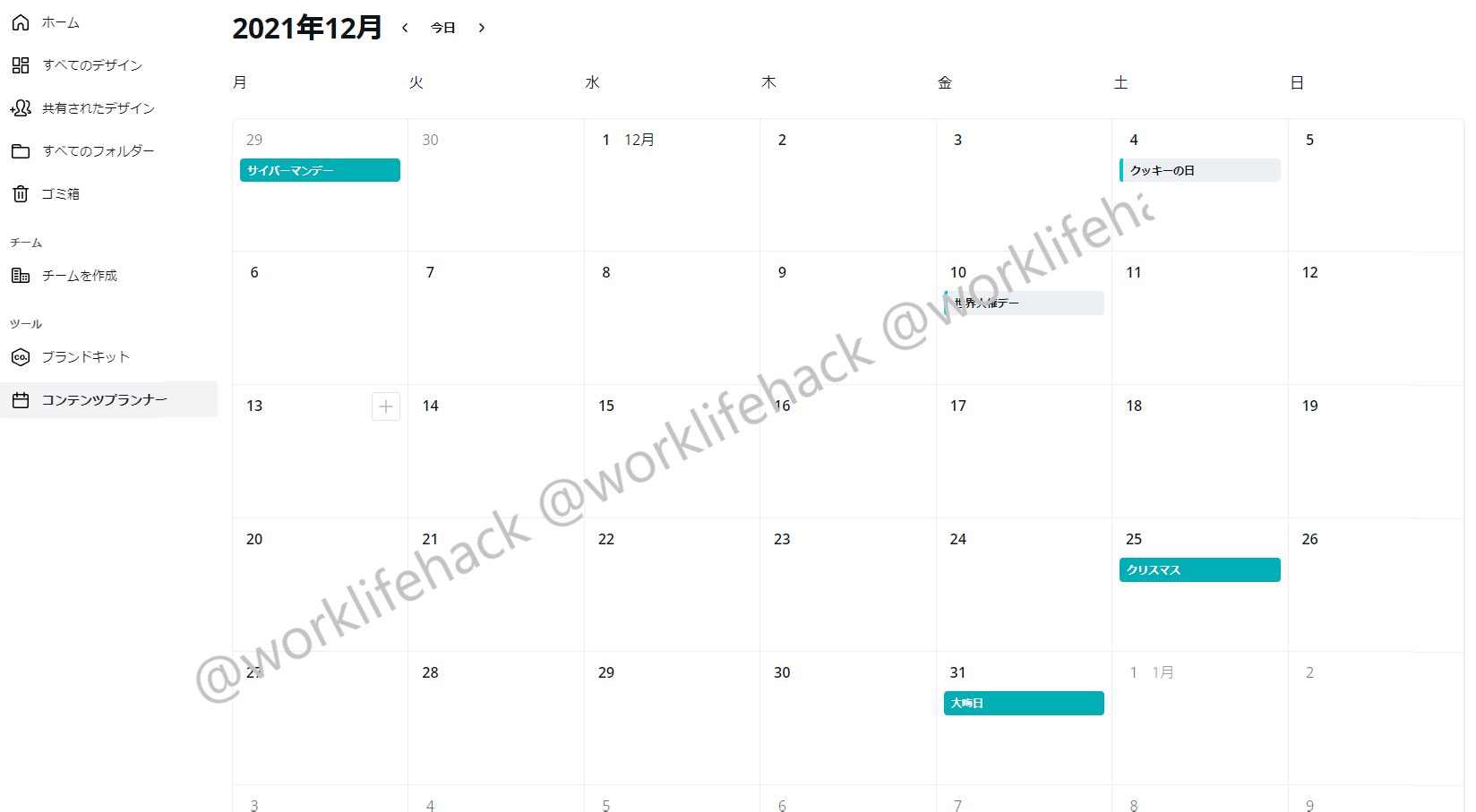
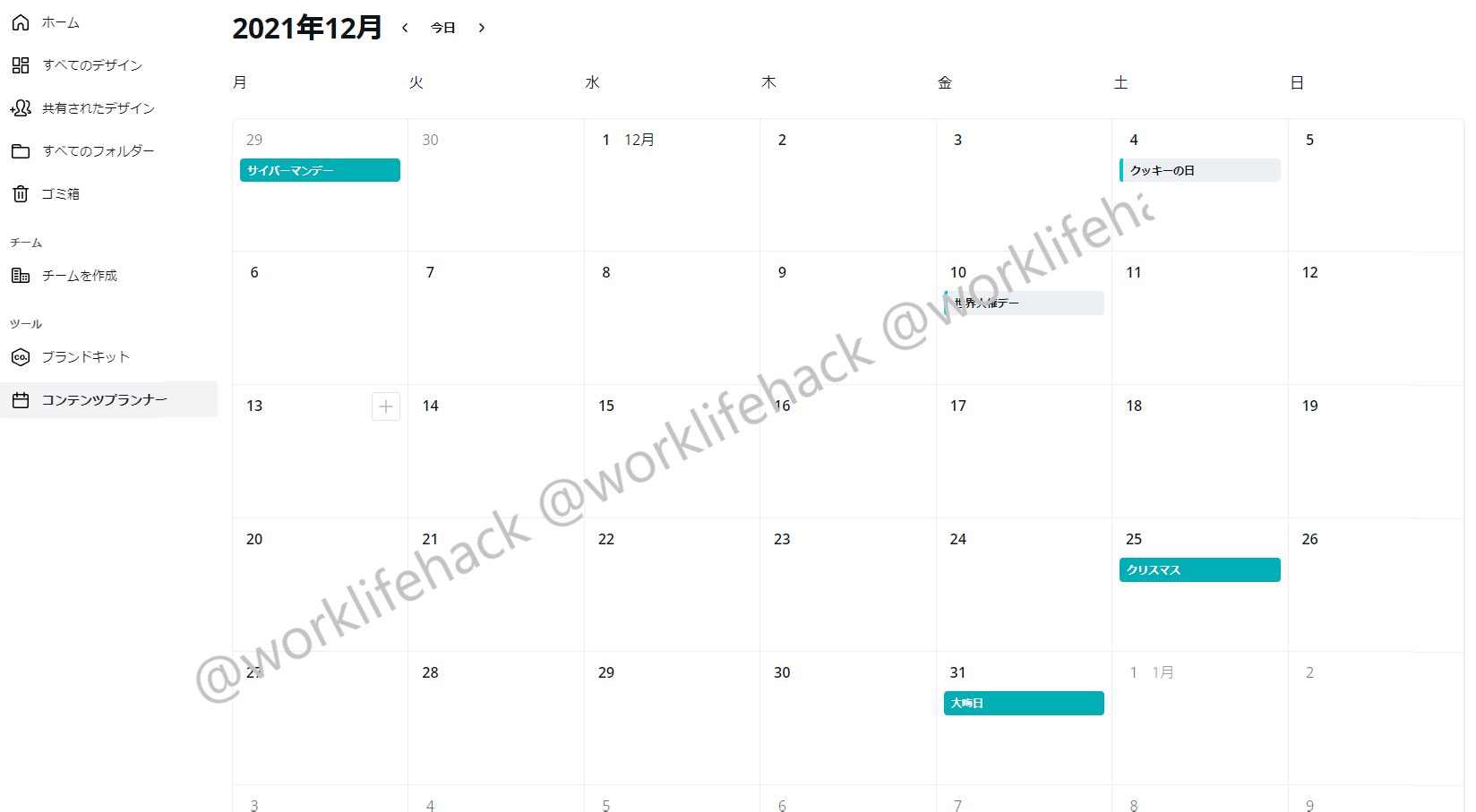
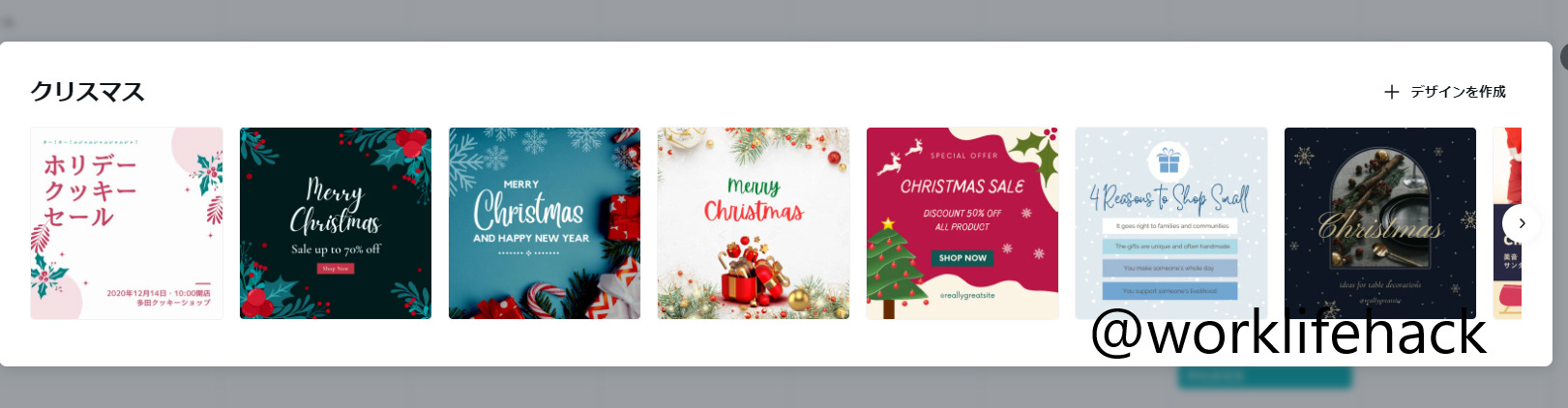
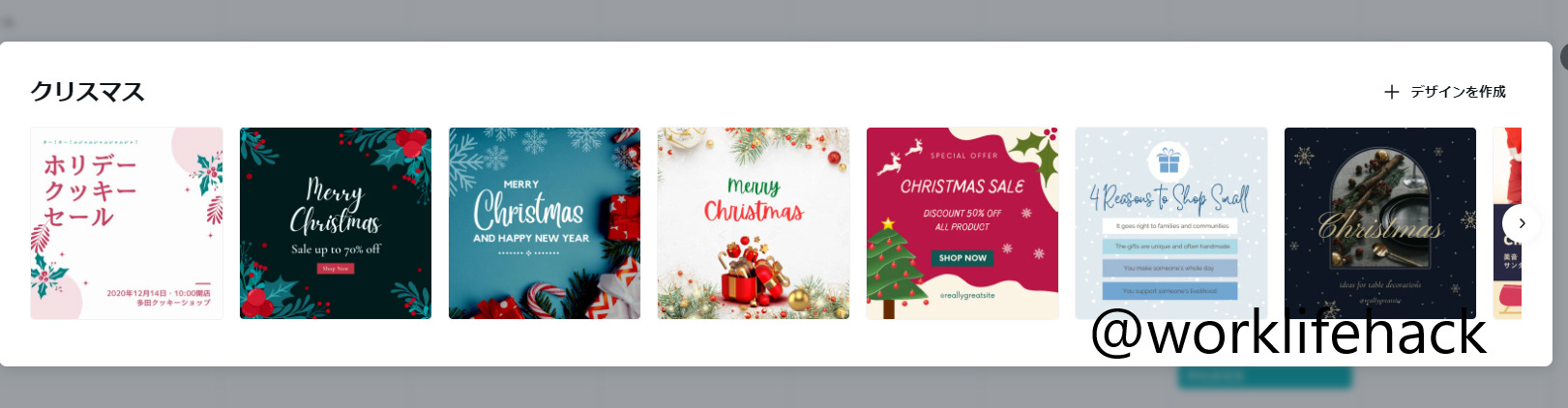
まとめ:Canvaで背景を透明化することはとても簡単
以上が Canva での背景透明化についての方法でした。
1クリックで背景を高品質なクオリティで透明化できるのですごく簡単ですよね。



おかげでサムネイルの作成クオリティーは向上しているのですが、作成時間は大幅に短縮されてます。
コスパの良さがヤバいですよね。
Canva Proは有料プランとなっています。
しかし、他のブロガーと大きく差を広げることが出来るので費用対効果以上のメリットが必ず出てきます。
SNS運用をする際にはLV50とLV99のデザインイラスト。どちらが見たくなりますか?と言われればLV99の方が良いですよね。
それほど高品質なクオリティには意味があります。
Canva Proは30日間の無料トライアルがあります。
今まで貯めていたサムネイル画像をトライアル期間中に一気に編集を行う方法もOKですし、30日間様子見で使ってみるなどあなたの好みに合わせてトライアル期間を試してみてはいかがでしょうか?
\無料でPro機能を試してみる/



コメント